Beste måten å konvertere video til HD-video på Mac

Tipard HD Converter for Mac er den beste HD-video konverteringsprogramvaren du fortjener.
Slik bruker du Tipard HD Video Converter til Mac
Installer og registrer Tipard HD Converter for Mac
Last ned Tipard HD Converter for Mac; følg deretter instruksjonene for å fullføre installasjonen. Deretter kan du starte HD Converter for Mac, og riktig brukernavn og registreringsnøkkel skal oppgis i popup-vinduet, til slutt klikker du bare på "Registrer" -knappen for å avslutte registreringen.

Start HD Video Converter for Mac
Etter registrering vil du se følgende skjermbilde.

Legg inn en videofil
Last inn en hvilken som helst videofil du vil konvertere ved å klikke på "Legg til video" -alternativ under "Fil" -menyen. Eller du kan klikke på "Plus" -bildeknappen i hovedgrensesnittet.

Optimaliser kildevideofilen
Med Effect, Trim, Crop og Watermark fire videoredigeringsfunksjoner, kan du enkelt redigere en hvilken som helst videofil for å lage personlig video.
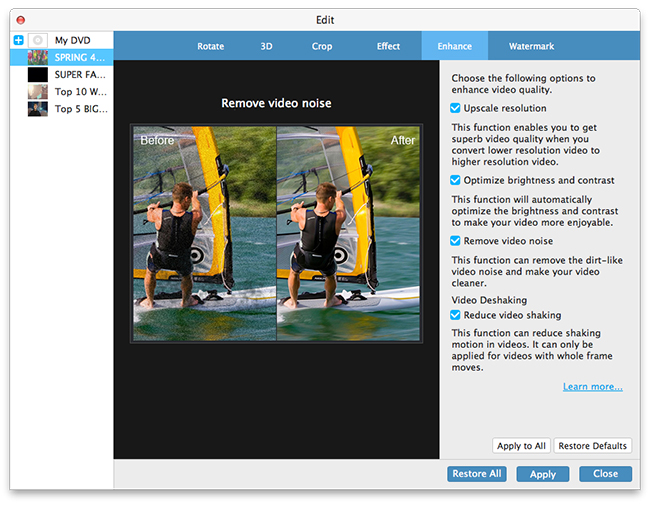
Velg utdata ethvert HD-format
Basert på formatene som støttes av dine bærbare enheter, kan du velge utdataformatet for filmen fra kolonnen "Profil" og angi målmappen. Du har også lov til å velge ditt foretrukne lydspor og undertekst for videoen din.
Detaljert video og lydinnstillinger leveres av denne HD Converter for Mac, slik at du kan justere, for eksempel video-encoder, bildefrekvens, oppløsning, bithastighet og lydkoder, kanaler, bithastighet, prøvefrekvens osv. Enda mer kan du legge inn dine egne parametre. Den godt tilpassede profilen kan lagres som "Brukerdefinert" for senere bruk.
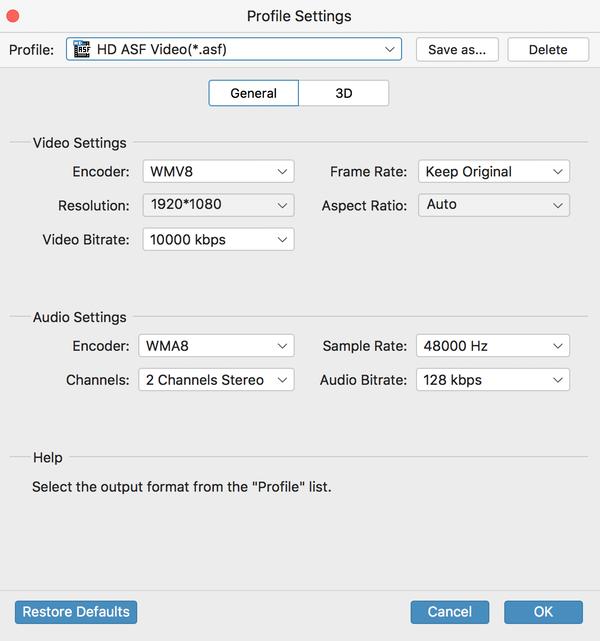
Start konvertering
Klikk på "konverter" -bildeknappen for å begynne å konvertere en hvilken som helst videofil til HD-format.








